[Day 2] 第一個 Kotlin 程式
第二天先來搞定環境吧!
安裝 IntelliJ IDEA
IntelliJ IDEA 有分 Ultimate 付費版, 和 Community 的版本, 基本上如果只是開發後端程式, 不牽涉到 web 前端, 使用 Community 就足夠了! 但我自己是使用 Ultimate 版本
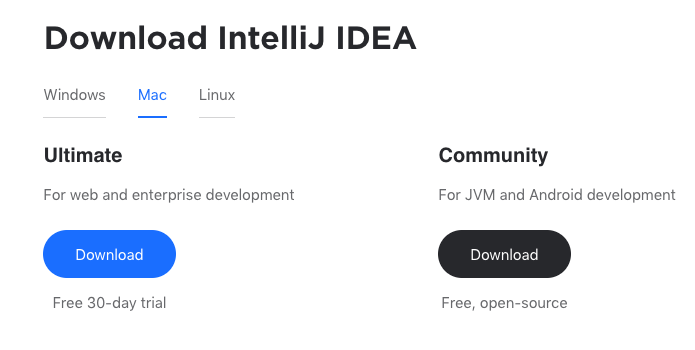
選擇新建一個專案
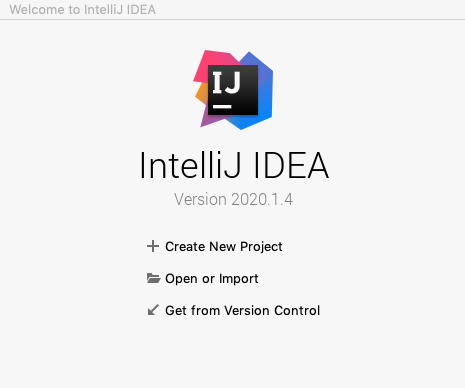
這裡新建一個 JVM | IDEA 專案
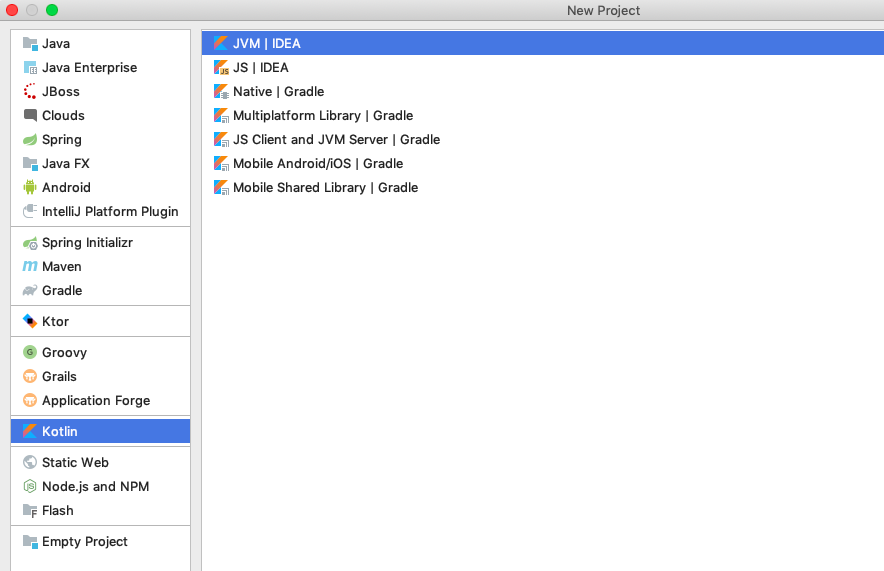
到這頁, 在 Day 1 有提到 Kotlin 是一個基於 JVM 的執行環境, 所以這裡要選取 java jdk 的版本, 這裡我選擇的是 1.8
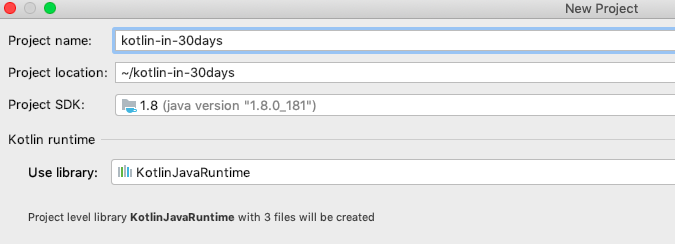
建立第一個 Kotlin 的檔案
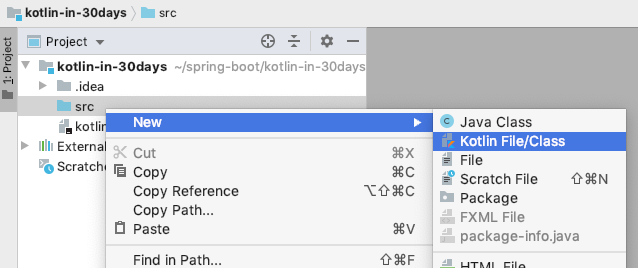
只要輸入檔案名稱, 自動就會生成 .kt 的檔案
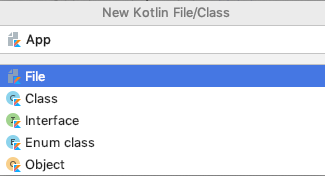
main function
起手式可以打一個 main 關鍵字即可,
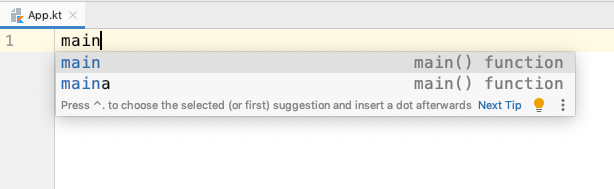
這裡展示了 IntelliJ IDEA 強大的 live template, 立刻會為你帶出一個 main function 的程式樣板
Fun
Kotlin 主打 Functional Programming 所以在這裡不像 Java 是稱為 Method (方法)
而是叫函式 (function)了, 要宣告一個 function 可以簡寫為 fun
在這裏我們以往熟悉的 public static void main(String args[]) 可以直接簡寫成 fun main(), 因為沒有用到 arg, 這裡連 arg 都省略了!
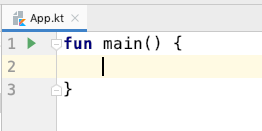
剛剛提到的 live template 其實是一個很好用的功能, 常常可以省去 typing 的一些時間, 我在鐵人賽最後會再分享一篇如何製作自己的 live template
其他 live template, 像是在開發 Java 時可以用的 sout , 也還可以繼續用, 如下圖
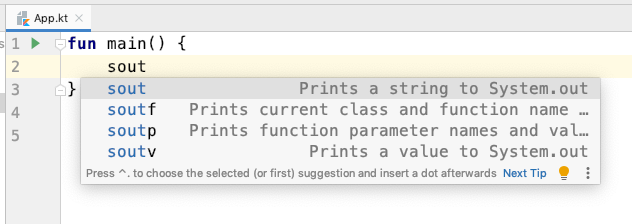
sout 會幫你帶出 println()
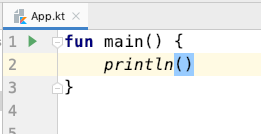
每行結尾不需要 ;
Kotlin 的程式每一行是不用 ; 做為結尾的, 很方便!
Yes, 又是 Hello world
接著我們就來印一下 hello world!
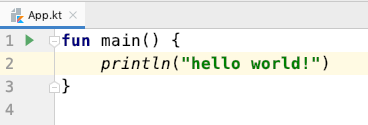
按下左上這小綠箭頭來執行程式
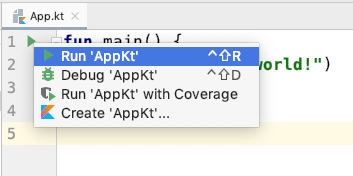
結果就出來啦!
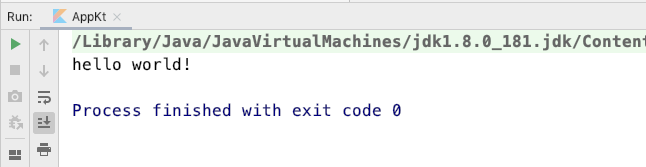
以上就是今天的環境安裝和第一支 Kotlin 的程式, 我們明天見!